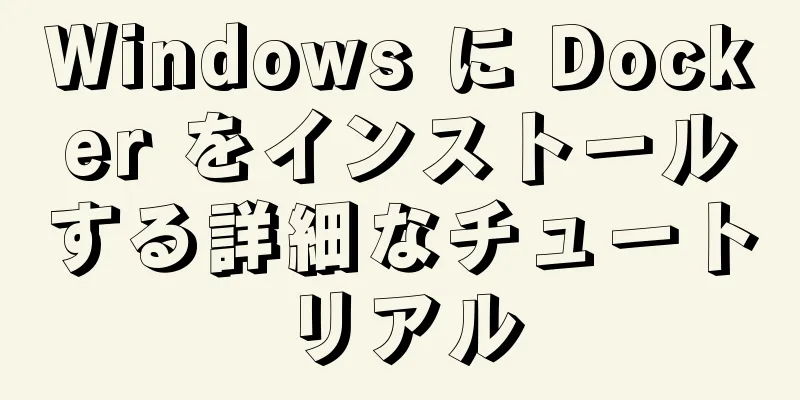LinuxにNginxをインストールする詳細な手順

|
1. Nginxのインストール手順 1.1 公式サイトの紹介 http://nginx.org/en/download.html
1.2 インストールパッケージをアップロードする 指定されたディレクトリ /usr/local/src にアップロードします。
1.3 Nginxの圧縮ファイルを解凍する
1. インストールディレクトリを指定されたファイルに移動する mv nginx-1.19.4.tar.gz ソフトウェア/ 2. ファイル名を変更する nginx-1.19.4 をダウンロード 1.4 nginxディレクトリの説明について
1.5 nginxサーバーのインストール 注: ソースファイルで次のコマンドを実行します ./configure
直接的な結果:
作る
インストールする
1.6 nginx コマンドの説明 説明: nginx 作業ディレクトリの説明パス:
注文: 2. Linuxコマンド: 1. 起動コマンド: ./nginx 2. 再起動コマンド: ./nginx -s reload 3. シャットダウンコマンド: ./nginx -s stop 1.7 nginx設定ファイルを変更する
要件: 具体的な実装:
#画像プロキシサーバーを設定する http://image.jt.com:80
サーバー{
聞く 80;
サーバー名 image.jt.com;
位置 / {
#ルート D:/JT-SOFT/images;
ルート /usr/local/src/images;
}
}
#製品のバックエンドサーバーを構成する
聞く 80;
サーバー名 manage.jt.com;
位置 / {
#プロキシ実サーバアドレス #proxy_pass http://localhost:8091;
# クラスターにマップ #proxy_pass http://jtWindows;
proxy_pass http://jtLinux;
}
}
#Tomcat サーバー クラスターを構成する 1. デフォルトのポーリング戦略 2. 重み付け戦略 3. ip_hash 戦略 アップストリーム jtWindows {
#ip_hash; down はダウンタイムのバックアップ スタンバイ マシンを示します #max_fails=1 は最大失敗回数を示します #fail_timeout=60s アクセスが失敗した場合、障害が発生したマシンには 60 秒以内に再度アクセスされません server 127.0.0.1:8081 max_fails=1 fail_timeout=60s;
サーバー 127.0.0.1:8082 max_fails=1 fail_timeout=60s;
サーバー 127.0.0.1:8083 max_fails=1 fail_timeout=60s;
}
アップストリームjtLinux {
サーバー 192.168.126.129:8081;
サーバー 192.168.126.129:8082;
サーバー 192.168.126.129:8083;
}1.8. ホストファイルを変更する 注: ドメイン名 image/manage.jt.com を購入していないため、hosts ファイルを通じてリダイレクトを変更する必要があります。 # Jingtao 構成 192.168.126.129 image.jt.com 192.168.126.129 管理.jt.com #IPドメイン名マッピング関係#127.0.0.1 image.jt.com #127.0.0.1 管理.jt.com 127.0.0.1 www.jt.com 127.0.0.1 sso.jt.com 127.0.0.1 ローカルホスト #バグ 最後の文字が欠落する問題 1.9 エフェクト表示
Linux に Nginx をインストールする詳細な手順については、これで終わりです。Linux に Nginx をインストールする手順の詳細については、123WORDPRESS.COM の以前の記事を検索するか、以下の関連記事を引き続き参照してください。今後とも 123WORDPRESS.COM をよろしくお願いいたします。 以下もご興味があるかもしれません:
|
<<: TypeScript の条件型に関する詳細な読書と実践記録
>>: HTMLはシンプルで美しいログインページを作成します
推薦する
CSS3の新しいセレクタの例
構造(位置)擬似クラスセレクタ(CSS3) :first-child : 指定されたセレクタは、親要...
Vueプロジェクトでスケルトンスクリーンを使用する方法
現在、アプリケーション開発は基本的にフロントエンドとバックエンドに分離されています。主流のフロントエ...
Trash-Cli: Linux のコマンドラインごみ箱ツール
ゴミ箱は Linux ユーザー、Windows ユーザー、Mac ユーザーにとって非常に一般的なので...
タブ切り替え機能を実装するJavaScriptカスタムプラグイン
この記事では、タブ切り替え機能を実装するためのJavaScriptの具体的なコードを参考までに共有し...
NavicatでMySqlスケジュールタスクを作成する方法の詳細な説明
Navicat で MySql スケジュールタスクを作成する詳細な説明イベントは、MySQL が特定...
Windows 64 ビットでの MySQL 8.0.13 のインストールと設定方法のグラフィック チュートリアル
この記事では、MySQL 8.0.13のインストールと設定のチュートリアルを参考までに紹介します。具...
静的ウェブサイトをRSSに変換するツール
<br /> この記事は allwebdesignresources.com から Ra...
overflow:hidden の役割の詳細な説明 (オーバーフローの非表示、フロートのクリア、マージンの崩壊の解決)
1. オーバーフロー:非表示 オーバーフロー非表示要素に overflow:hidden が設定さ...
ページネーションの例とベストプラクティス
<br />構造と階層により複雑さが軽減され、読みやすさが向上します。記事やサイトが整理...
デザインスキルを向上させる良い方法
いわゆる才能(左脳と右脳)つまり、芸術的な才能があるかどうかは、人間の左脳と右脳の分業によって主に決...
ウェブページのカラーマッチングスキルについての簡単な説明(フロントエンド開発者必読)
一般的に、Web ページの背景色は、より柔らかく、よりシンプルで、より明るく、暗いテキストとマッチし...
ElementUIはel-formフォームリセット機能ボタンを実装します
目次ビジネスシナリオ:効果のデモンストレーション:ビジネスシナリオ: el-form を使用する場合...
ネットワークセグメント内の IP アドレスに対する Nginx の接続制限設定の詳細な説明
Nginx におけるいわゆる接続制限は、実際には TCP 接続、つまり 3 ウェイ ハンドシェイク後...
Linux/Mac に MySQL をインストールするときにパスワードを忘れた場合の解決策
序文この記事では主に、Linux/Mac に MySQL をインストールするときにパスワードを忘れた...
Linux でのインストール中にソフトウェア パッケージの依存関係レポートに関連する問題の解決策
目次背景1) yumのkeepchche機能を有効にする: 方法1 2) yum-utils ソフト...